Cách cài đặt lại các ứng dụng đã mua từ Microsoft Store
Nếu từng xóa ứng dụng Windows 10 đã mua hoặc tải xuống từ Microsoft Store mà cần chạy lại nó, việc cài đặt lại thực sự dễ dàng.
Theo Howtogeek , người dùng cũng có thể cài đặt ứng dụng đó trên các máy tính khác mà mình đăng nhập bằng cùng một tài khoản Microsoft . Đây là cách thực hiện.
Đầu tiên, hãy mở Microsoft Store bằng cách vào Start và nhập “Microsoft Store”, sau đó nhấp vào biểu tượng “Microsoft Store” khi nó xuất hiện. Khi ứng dụng Microsoft Store mở ra, hãy nhấp vào nút hình elip (ba chấm) ở góc trên bên phải của cửa sổ và chọn “My Library” từ menu.
Trong phần My Library người dùng sẽ thấy danh sách các ứng dụng Windows 10 mà mình sở hữu đã được mua hoặc tải xuống từ Microsoft Store. Theo mặc định, người dùng sẽ thấy danh sách tất cả ứng dụng, bao gồm cả những ứng dụng mà mình đã cài đặt. Để thu hẹp, hãy nhấp vào “Ready to install” trong menu thanh bên và người dùng sẽ thấy danh sách các ứng dụng chưa được cài đặt trên máy của mình.
Nếu cần trợ giúp để thu hẹp danh sách hơn nữa, người dùng có thể sắp xếp danh sách theo tên, ngày mua hoặc loại (ứng dụng hoặc trò chơi) bằng cách sử dụng menu thả xuống phía trên danh sách.
Khi tìm thấy ứng dụng muốn cài đặt lại, người dùng hãy nhấp vào nút “Install” bên cạnh ứng dụng đó. Windows 10 sẽ tải xuống từ Microsoft Store và cài đặt tự động. Khi quá trình cài đặt hoàn tất, người dùng có thể khởi chạy ứng dụng bằng nút “Launch” trong danh sách hoặc chỉ cần chạy ứng dụng từ menu Start.
Video đang HOT
ứng dụng đã mua từ Microsoft Store có thể cài đặt lại
Nếu cần cài đặt lại nhiều ứng dụng hơn, hãy nhấp vào nút bên cạnh mỗi ứng dụng trong trang “My Library” của Microsoft Store. Nhiều lượt tải xuống và cài đặt sẽ được xử lý tự động.
Đã có thể cài hình nền động trên Windows 10 thông qua ứng dụng trên Microsoft Store
Microsoft đã cho phép người dùng đặt hình nền động (GIF) hay thậm chí cả các các đoạn video nhỏ làm hình nền của hệ điều hành Windows 10.
Windows 10 hiện đã cho phép người dùng cài đặt thay đổi giao diện của hình nền và các ứng dụng giúp cho hệ điều hành trở nên thân thiện hơn. Hiện tại, bạn có thể chuyển đổi giữa chủ đề tối hoặc sáng và thay đổi điểm nhấn màu cho Start Menu và Taskbar trực tiếp từ Settings.
Bạn cũng có thể thay đổi kích thước của Start Menu, Windows Search và kích hoạt thanh Taskbar giống Windows 10X bằng các thủ thuật với Registry.
Trên smartphone Android, người dùng có thể tùy chọn thiết lập hình nền động dễ dàng. Nhưng còn trên Windows 10, ứng dụng Settings hiện chưa cho phép tạo hình nền máy tính từ ảnh GIF, video hoặc địa chỉ web.
Mặc dù không phải không có cách vì người dùng có thể dùng các ứng dụng bên thứ ba để giải quyết vấn đề trên. Nhưng rõ ràng cái gì không phải chính chủ đều có những vấn đề của riêng nó.
Rất may, mới đây Microsoft đã cung cấp một lựa chọn chính chủ khá thú vị để bạn có thể dễ dàng cài đặt hình nền động trên Windows 10. Cụ thể, Microsoft đã phát hành một ứng dụng mã nguồn mở có tên Lively Wallpaper trên cửa hàng Microsoft Store.
Lively là một ứng dụng mã nguồn mở được lưu trữ trên Github và nó cho phép bạn có thể sử dụng các hình nền động do người khác sáng tạo ra. Bạn thậm chí có thể sử dụng ứng dụng Lively Wallpaper để tạo ra các hình nền động của riêng mình.
Ví dụ hình nền động cho phép bạn nhập hình nền từ bộ nhớ trong hoặc web, có nghĩa là bạn có thể sử dụng clip YouTube làm hình nền cho màn hình chính. Ứng dụng có tính năng hỗ trợ các video độ phân giải gốc và các file video được hỗ trợ bao gồm WebM, M4V, MOV, AVI, M4V và WMV.
Dễ dàng điều chỉnh các thông số liên quan đến hình nền động
Tương tự như vậy, hình nền máy tính cũng có thể được tạo từ các trang web. Sở dĩ nó có thể làm được vậy vì ứng dụng sử dụng nền tảng mã nguồn mở Chromium để tải tệp HTML, JavaScript, WebGL và công nghệ web khác do Google hỗ trợ. Bạn thậm chí có thể sử dụng hình nền âm thanh hoặc tạo hình nền của riêng bạn để tương tác với âm thanh hệ thống.
Cách bật hình nền động trên Windows 10
Cách sử dụng ứng dụng rất đơn giản. Sau khi cài đặt, nó sẽ yêu cầu bạn thêm chương trình vào khay hệ thống và danh sách ứng dụng khởi động.
Sau khi hoàn tất, bạn có thể khởi chạy công cụ Hình nền sống động từ khay hệ thống và chọn hình nền yêu thích của mình từ nhóm hình nền động được xác định trước.
Như thể hiện trong ảnh chụp màn hình ở trên, Lively Wallpaper có thể được truy cập từ khay biểu tượng. Ứng dụng có giao diện người dùng Fluent khá thân thiện và có tổng cộng 12 hình nền tải sẵn nhưng bạn có thể thêm nhiều hình nền khác.
Bạn có thể kéo hình nền hoặc trang web từ desktop vào ứng dụng và đặt nó làm hình nền máy tính. Ngoài ra, bạn cũng có thể thiết lập các luồng stream YouTube làm hình nền và dễ dàng điều chỉnh chất lượng.
Tất nhiên bạn hoàn toàn có thể yên tâm vì Lively Wallpaper sử dụng bộ nhớ dưới 100 MB ở chế độ nền và hoạt ảnh sẽ tự động bị tạm dừng khi bạn khởi chạy ứng dụng trong cửa sổ full-screen. Nó được thiết kế để chạy trên cả thiết bị có cấu hình thấp nhưng hiệu quả hiển thị chắc chắn sẽ tốt nhất trên các thiết bị cấu hình cao.
Trình quản lý mật khẩu mới của Microsoft hoạt động đồng bộ nhiều nền tảng 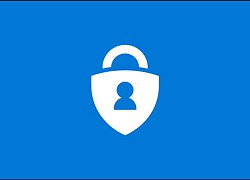 Trình xác thực Microsoft Authenticator giờ đây chính thức có thêm khả năng quản lý mật khẩu. Microsoft đang xây dựng một trình quản lý mật khẩu mới có thể đồng bộ hóa thông tin đăng nhập trên trình duyệt Edge, Google Chrome và các thiết bị di động iOS hoặc Android. Phiên bản preview của trình quản lý mật khẩu hiện được...
Trình xác thực Microsoft Authenticator giờ đây chính thức có thêm khả năng quản lý mật khẩu. Microsoft đang xây dựng một trình quản lý mật khẩu mới có thể đồng bộ hóa thông tin đăng nhập trên trình duyệt Edge, Google Chrome và các thiết bị di động iOS hoặc Android. Phiên bản preview của trình quản lý mật khẩu hiện được...
 Tiếc nuối của bản nhạc phim Mưa Đỏ đang gây sốt mạng xã hội04:43
Tiếc nuối của bản nhạc phim Mưa Đỏ đang gây sốt mạng xã hội04:43 Clip bé gái nghèo "giật" đồ cúng cô hồn gây sốt mạng: Gia chủ tiết lộ câu chuyện phía sau00:23
Clip bé gái nghèo "giật" đồ cúng cô hồn gây sốt mạng: Gia chủ tiết lộ câu chuyện phía sau00:23 Vụ 2 anh em làm việc tốt nghi bị đánh dã man ở Bắc Ninh: Camera ghi cảnh trước va chạm01:44
Vụ 2 anh em làm việc tốt nghi bị đánh dã man ở Bắc Ninh: Camera ghi cảnh trước va chạm01:44 Hơn 2 giờ truy bắt đối tượng sinh năm 1995 sát hại Thiếu tá công an01:08
Hơn 2 giờ truy bắt đối tượng sinh năm 1995 sát hại Thiếu tá công an01:08 Tập đoàn Chị Em Rọt mới chỉ hoàn tiền cho 6 khách hàng09:04
Tập đoàn Chị Em Rọt mới chỉ hoàn tiền cho 6 khách hàng09:04 BTV Khánh Trang trở lại sau 1 tháng kể từ vụ đọc sai, netizen sốc khi biết lý do02:47
BTV Khánh Trang trở lại sau 1 tháng kể từ vụ đọc sai, netizen sốc khi biết lý do02:47 Người trình báo mất 30 cây vàng khi ngủ trên ô tô là 'vua kickboxing Việt Nam'09:55
Người trình báo mất 30 cây vàng khi ngủ trên ô tô là 'vua kickboxing Việt Nam'09:55 Thông tin Chính phủ chính thức "điểm mặt" Độ Mixi, nội dung bài viết gây xôn xao02:43
Thông tin Chính phủ chính thức "điểm mặt" Độ Mixi, nội dung bài viết gây xôn xao02:43 Ca sĩ Việt đỗ 3 trường Đại học, du học Mỹ nghề bác sĩ thì bỏ ngang bị mẹ "từ mặt" cả thập kỷ04:30
Ca sĩ Việt đỗ 3 trường Đại học, du học Mỹ nghề bác sĩ thì bỏ ngang bị mẹ "từ mặt" cả thập kỷ04:30 Negav buồn bã ra về sau ghi hình, nghi bị loại khỏi Anh Trai Say Hi mùa 200:37
Negav buồn bã ra về sau ghi hình, nghi bị loại khỏi Anh Trai Say Hi mùa 200:37 Clip hot: Sao nhí đắt show nhất Việt Nam dậy thì thành đại mỹ nhân, đứng thở thôi cũng cuốn trôi mọi ánh nhìn00:32
Clip hot: Sao nhí đắt show nhất Việt Nam dậy thì thành đại mỹ nhân, đứng thở thôi cũng cuốn trôi mọi ánh nhìn00:32Tiêu điểm
Tin đang nóng
Tin mới nhất

OpenAI ký thỏa thuận điện toán đám mây lịch sử trị giá 300 tỷ USD với Oracle

"Xanh hóa" AI: Nhiệm vụ cấp bách cho Đông Nam Á

Vì sao các tập đoàn công nghệ trả hàng triệu USD để thu hút nhân tài AI?

Tạo đột phá thể chế, thúc đẩy khoa học công nghệ và đổi mới sáng tạo

Khi trí tuệ nhân tạo 'bước vào' phòng phỏng vấn tuyển dụng

Ứng dụng trợ lý ảo hỗ trợ sinh viên trong trường đại học

Meta đối mặt thêm 'sóng gió' từ cáo buộc sai sót trong đảm bảo an ninh mạng

Apple ra mắt iPhone 17, iOS 26 và loạt sản phẩm mới

Windows 10 "nổi loạn" giành lại thị phần từ Windows 11 ngay trước giờ G

Cách kéo dài thêm một năm hỗ trợ miễn phí cho Windows 10

Mô hình LLM phản hồi sai nếu bị dẫn dắt bằng thủ thuật tâm lý

Những tính năng đã biến mất khỏi smartphone
Có thể bạn quan tâm

Tóc Tiên không còn che giấu chuyện dọn khỏi biệt thự?
Sao việt
00:12:33 12/09/2025
Vụ "mỹ nam số 1 Trung Quốc" rơi lầu tử vong: Nhiều uẩn khúc đáng ngờ ở hiện trường, nghi bị mưu sát?
Sao châu á
00:06:19 12/09/2025
Hình ảnh chưa từng lên sóng của "mỹ nam cổ trang số 1 Trung Quốc" vừa ngã lầu tử vong gây đau xót nhất lúc này
Hậu trường phim
23:59:29 11/09/2025
Chàng trai đi hẹn hò, 'hoảng hốt' khi nghe bạn gái muốn đãi tiệc cưới 50 bàn
Tv show
23:40:15 11/09/2025
Ca sĩ miền Tây đắt show nhất hiện tại: 2 lần diễn Đại lễ A50 - A80, kiếm ít nhất 11 tỷ/ năm
Nhạc việt
23:20:16 11/09/2025
Hiếp dâm thai phụ, bác sĩ ở Đồng Nai lĩnh án
Pháp luật
22:10:05 11/09/2025
Venezuela triển khai binh sĩ tới 284 "mặt trận chiến đấu" khắp cả nước
Thế giới
21:46:40 11/09/2025
Thế khó của streamer như Độ Mixi
Netizen
21:32:36 11/09/2025
Thương hiệu kinh dị 'trăm tỷ' của Thái Lan - 'Tee Yod: Quỷ ăn tạng' trở lại với phần 3, hứa hẹn kinh dị gấp 3!
Phim châu á
21:06:04 11/09/2025
Giông lốc mạnh, tôn bay như giấy trên đường ở TPHCM
Tin nổi bật
21:01:27 11/09/2025
 Trang tin chuyên về Android cay đắng cho rằng trong năm 2020, Apple mới là người chiến thắng
Trang tin chuyên về Android cay đắng cho rằng trong năm 2020, Apple mới là người chiến thắng Doanh số smartphone Samsung sụt giảm nghiêm trọng sau 9 năm
Doanh số smartphone Samsung sụt giảm nghiêm trọng sau 9 năm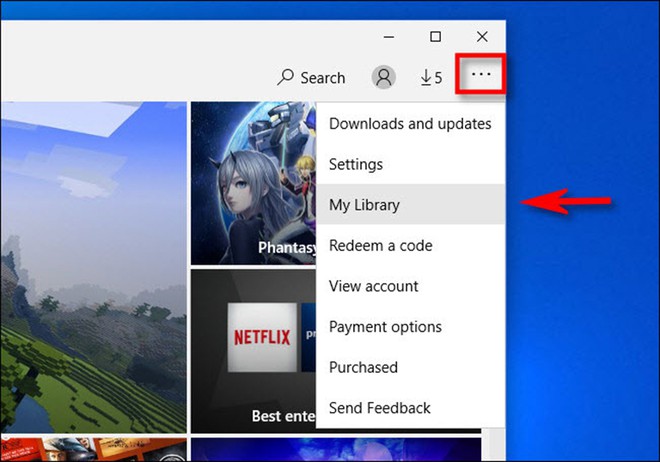
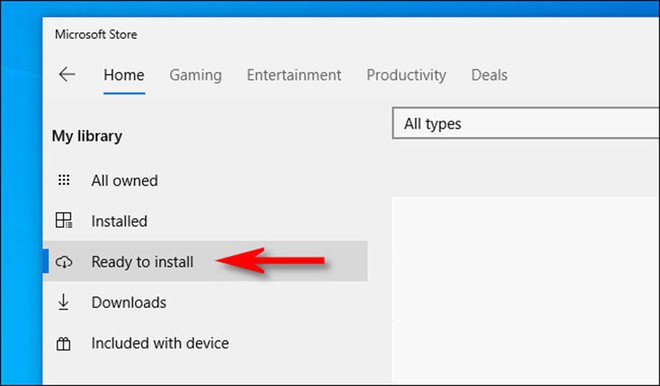
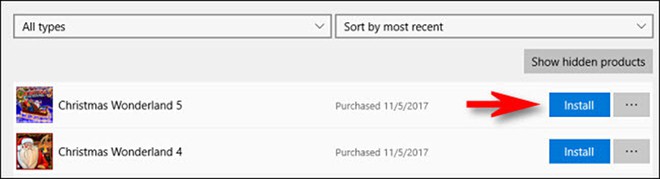
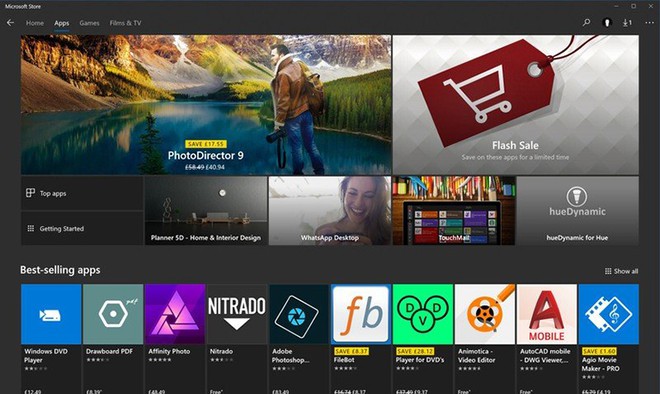
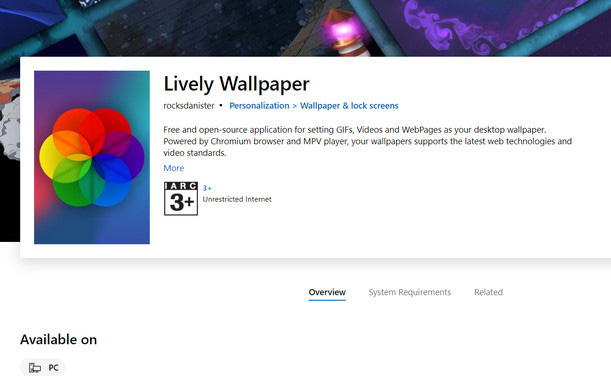
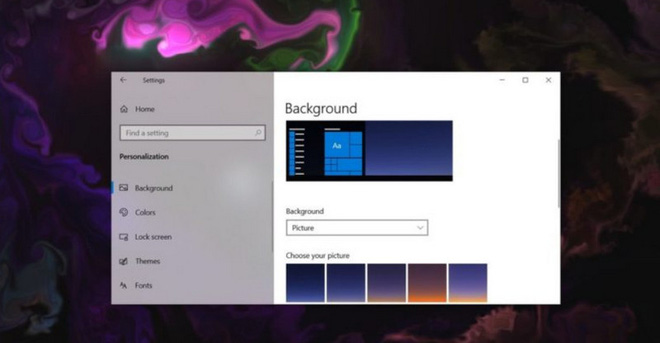

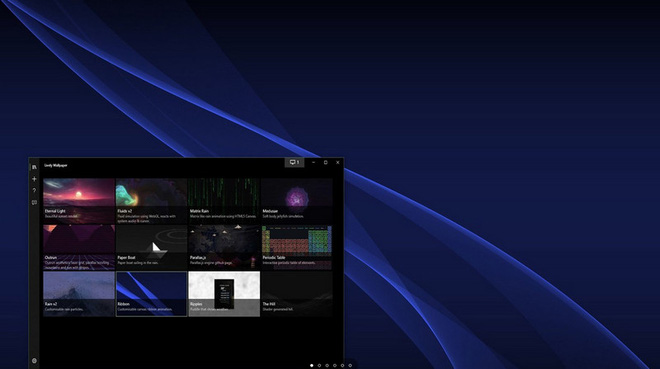
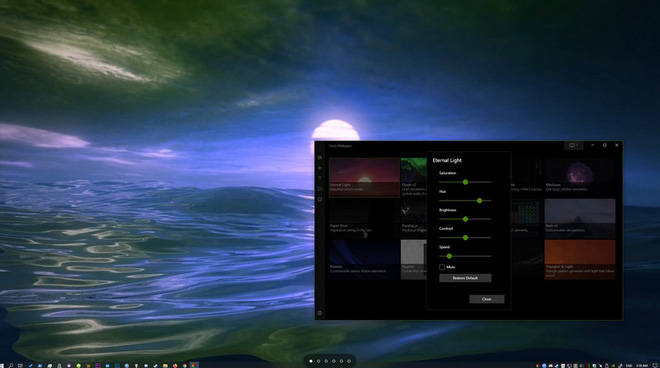
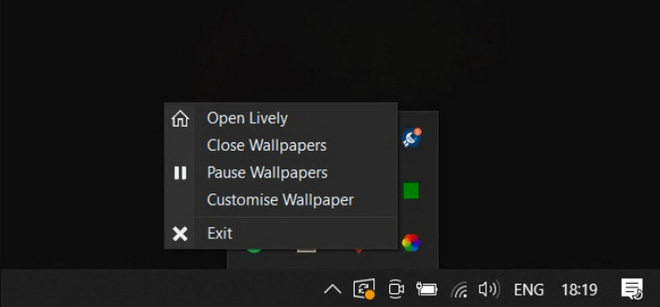
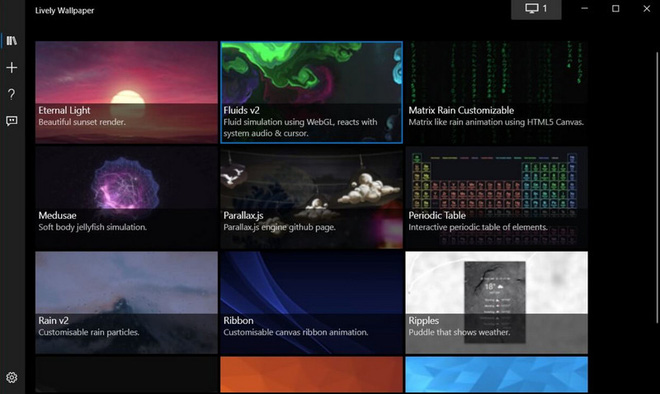

 Đã có thể chạy các ứng dụng Windows 64-bit trên Windows ARM
Đã có thể chạy các ứng dụng Windows 64-bit trên Windows ARM Các ứng dụng Android có thể chạy trực tiếp trên Windows 10 2021
Các ứng dụng Android có thể chạy trực tiếp trên Windows 10 2021 Microsoft đưa ứng dụng Android lên Windows 10 vào năm 2021
Microsoft đưa ứng dụng Android lên Windows 10 vào năm 2021 Phiên bản 2004 của Windows 10 được dùng nhiều nhất
Phiên bản 2004 của Windows 10 được dùng nhiều nhất Microsoft ra mắt ứng dụng 'máy học' phân loại hình ảnh mới
Microsoft ra mắt ứng dụng 'máy học' phân loại hình ảnh mới Huawei giới thiệu các ứng dụng thay thế Google và Microsoft
Huawei giới thiệu các ứng dụng thay thế Google và Microsoft Windows 10 cài đặt ứng dụng web Office không cần xin phép
Windows 10 cài đặt ứng dụng web Office không cần xin phép Hệ thống mô tả hình ảnh Microsoft hỗ trợ người khiếm thị
Hệ thống mô tả hình ảnh Microsoft hỗ trợ người khiếm thị Microsoft đưa ra 10 nguyên tắc cửa hàng ứng dụng nhắm vào Apple
Microsoft đưa ra 10 nguyên tắc cửa hàng ứng dụng nhắm vào Apple Cách trải nghiệm game của Google Stadia trên iOS mà không cần tải về
Cách trải nghiệm game của Google Stadia trên iOS mà không cần tải về Microsoft ngừng hỗ trợ các ứng dụng Office 365 cho macOS 10.13
Microsoft ngừng hỗ trợ các ứng dụng Office 365 cho macOS 10.13 Windows 10 cho ARM hỗ trợ ứng dụng 64 bit nhờ trình mô phỏng
Windows 10 cho ARM hỗ trợ ứng dụng 64 bit nhờ trình mô phỏng Cần Thơ sẽ có Trung tâm UAV - Robot phục vụ nông nghiệp thông minh
Cần Thơ sẽ có Trung tâm UAV - Robot phục vụ nông nghiệp thông minh "Gã khổng lồ" Alibaba phát hành mô hình AI cạnh tranh với OpenAI và Google
"Gã khổng lồ" Alibaba phát hành mô hình AI cạnh tranh với OpenAI và Google Ra mắt ứng dụng hỗ trợ ra quyết định lâm sàng cho hệ thống y tế tích hợp AI
Ra mắt ứng dụng hỗ trợ ra quyết định lâm sàng cho hệ thống y tế tích hợp AI NVIDIA và ADI bắt tay thúc đẩy kỷ nguyên robot thông minh
NVIDIA và ADI bắt tay thúc đẩy kỷ nguyên robot thông minh Ngân hàng và dịch vụ tài chính dẫn đầu về ứng dụng AI và GenAI
Ngân hàng và dịch vụ tài chính dẫn đầu về ứng dụng AI và GenAI Samsung ra mắt trợ lý Vision AI tại IFA 2025
Samsung ra mắt trợ lý Vision AI tại IFA 2025 Doanh nghiệp thương mại điện tử, bán lẻ trở thành mục tiêu ưu tiên của hacker
Doanh nghiệp thương mại điện tử, bán lẻ trở thành mục tiêu ưu tiên của hacker Nền tảng du lịch trực tuyến chạy đua ứng phó sự trỗi dậy của tác nhân AI
Nền tảng du lịch trực tuyến chạy đua ứng phó sự trỗi dậy của tác nhân AI VĐV bóng chuyền Đặng Thị Hồng bị cấm thi đấu vô thời hạn
VĐV bóng chuyền Đặng Thị Hồng bị cấm thi đấu vô thời hạn 3 cặp "phim giả tình thật" hot nhất showbiz đã tan: Độ phũ của 2 mỹ nhân này cộng lại cũng chào thua độ lụy của "em gái quốc dân"!
3 cặp "phim giả tình thật" hot nhất showbiz đã tan: Độ phũ của 2 mỹ nhân này cộng lại cũng chào thua độ lụy của "em gái quốc dân"! Bà mất, chị dâu vội vàng xin chiếc áo khoác cũ và bí mật đáng sợ phía sau
Bà mất, chị dâu vội vàng xin chiếc áo khoác cũ và bí mật đáng sợ phía sau Diễn viên Vu Mông Lung 37 tuổi qua đời đột ngột vì ngã lầu
Diễn viên Vu Mông Lung 37 tuổi qua đời đột ngột vì ngã lầu Hình ảnh cuối cùng của Vu Mông Lung trước khi qua đời vì ngã lầu ở tuổi 37
Hình ảnh cuối cùng của Vu Mông Lung trước khi qua đời vì ngã lầu ở tuổi 37 Công an điều tra các hành vi khác của chủ nha khoa Tuyết Chinh ở TPHCM
Công an điều tra các hành vi khác của chủ nha khoa Tuyết Chinh ở TPHCM Tăng Thanh Hà trùm kín mặt, lặng lẽ đứng 1 góc trong tang lễ của bố diễn viên Quốc Cường
Tăng Thanh Hà trùm kín mặt, lặng lẽ đứng 1 góc trong tang lễ của bố diễn viên Quốc Cường Toàn cảnh ồn ào chồng ca sĩ Na Anh lộ video với phụ nữ khác
Toàn cảnh ồn ào chồng ca sĩ Na Anh lộ video với phụ nữ khác Chấn động Cbiz: Rộ tin 1 mỹ nam cổ trang hàng đầu vừa tử vong vì ngã lầu
Chấn động Cbiz: Rộ tin 1 mỹ nam cổ trang hàng đầu vừa tử vong vì ngã lầu Mỹ: Chấn động vụ nữ nghệ sĩ trẻ Ukraine bị sát hại trên tàu điện
Mỹ: Chấn động vụ nữ nghệ sĩ trẻ Ukraine bị sát hại trên tàu điện Lời khai của bà chủ phòng khám nha khoa Tuyết Chinh hành hung khách hàng
Lời khai của bà chủ phòng khám nha khoa Tuyết Chinh hành hung khách hàng Vén màn hệ sinh thái "đẻ ra trứng vàng" của "nữ đại gia quận 7": Sự thật chồng là Tổng giám đốc VB Group, vợ sản xuất phim doanh thu hàng trăm tỷ đồng?
Vén màn hệ sinh thái "đẻ ra trứng vàng" của "nữ đại gia quận 7": Sự thật chồng là Tổng giám đốc VB Group, vợ sản xuất phim doanh thu hàng trăm tỷ đồng? Vợ cựu thủ tướng Nepal tử vong do nhà riêng bị phóng hỏa giữa biểu tình
Vợ cựu thủ tướng Nepal tử vong do nhà riêng bị phóng hỏa giữa biểu tình Chấn động vụ "ngọc nữ" bị ông lớn giở đồi bại: Mắc bệnh tâm thần và ra đi trong cô độc ở tuổi 55
Chấn động vụ "ngọc nữ" bị ông lớn giở đồi bại: Mắc bệnh tâm thần và ra đi trong cô độc ở tuổi 55 Cô gái lén lút làm điều này ở tiệm nail, rồi ngang nhiên đặt hàng trên Shopee
Cô gái lén lút làm điều này ở tiệm nail, rồi ngang nhiên đặt hàng trên Shopee Bố qua đời sau một ngày nói hiến tạng cho mẹ, bé gái 11 tuổi nghẹn ngào
Bố qua đời sau một ngày nói hiến tạng cho mẹ, bé gái 11 tuổi nghẹn ngào Diễn viên Thiên An bất ngờ tung full tin nhắn làm giấy khai sinh, lần đầu đáp trả về họp báo 2 tiếng
Diễn viên Thiên An bất ngờ tung full tin nhắn làm giấy khai sinh, lần đầu đáp trả về họp báo 2 tiếng Rò rỉ ảnh hiện trường nơi "mỹ nam cổ trang số 1 Trung Quốc" ngã lầu tử vong vào sáng nay?
Rò rỉ ảnh hiện trường nơi "mỹ nam cổ trang số 1 Trung Quốc" ngã lầu tử vong vào sáng nay?